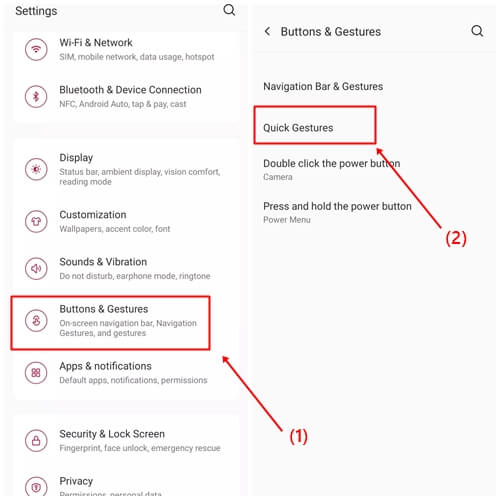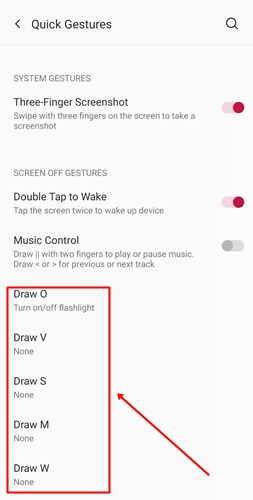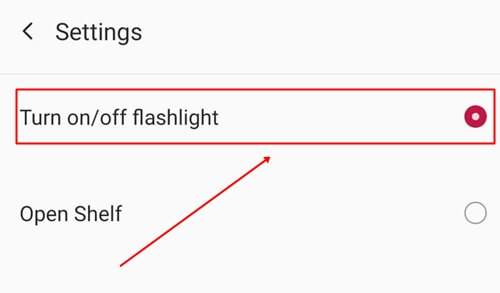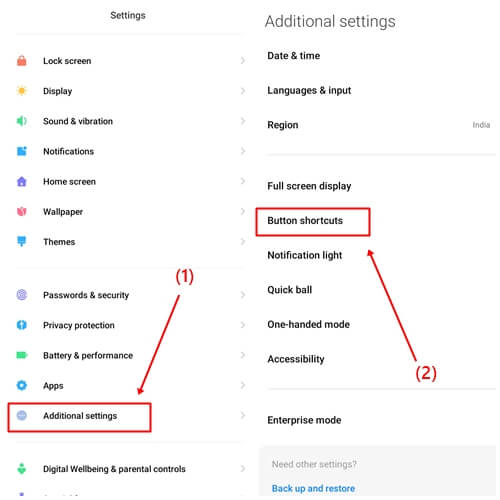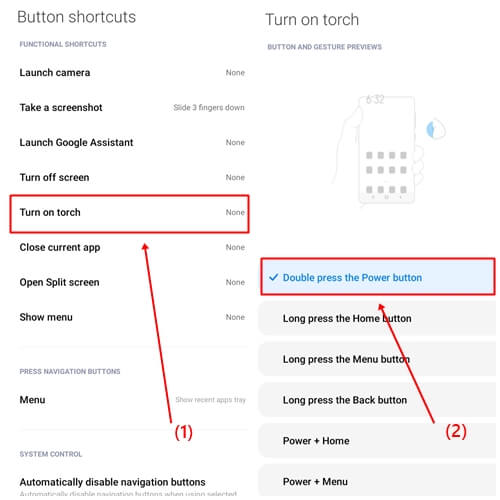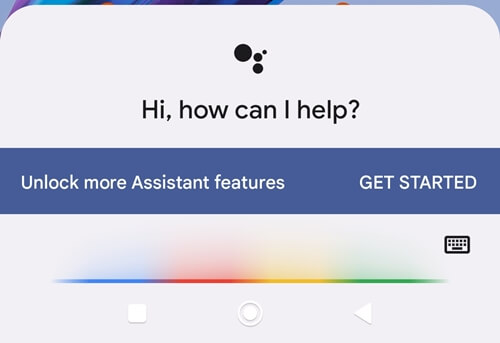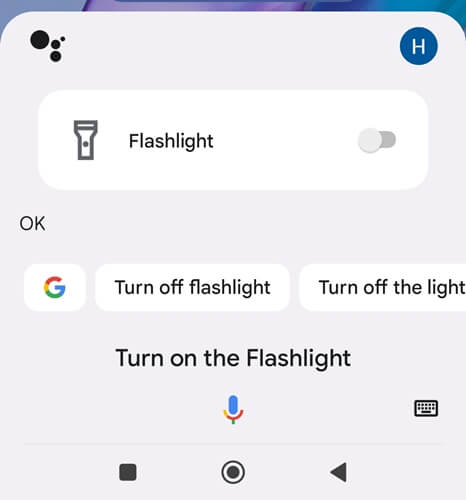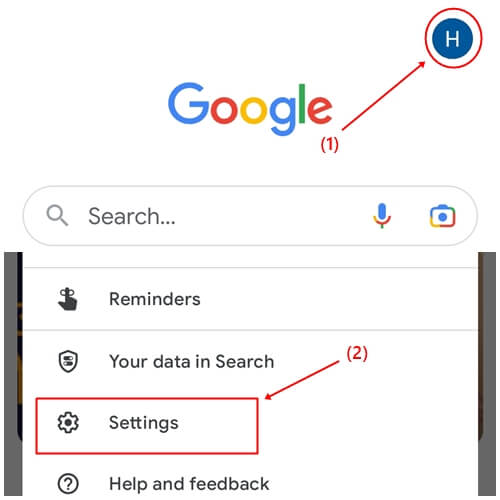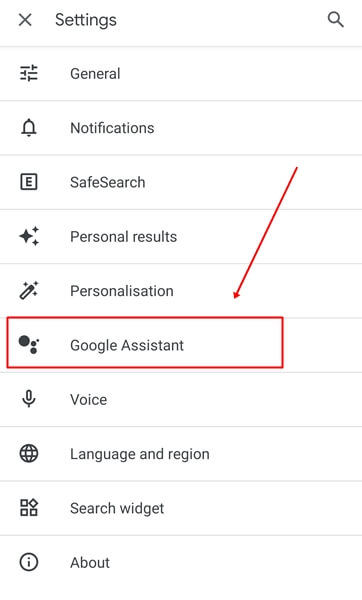5 лучших способов включить или выключить фонарик на Android
Фонарик — это полезная функция на устройствах Android, которая позволяет делать снимки в условиях низкой освещенности или находить потерянные предметы в темноте. Однако большинство людей уже знают, как включить фонарик, будь то для фотографирования или освещения темной дороги.
Если вы читаете эту статью, это, скорее всего, означает, что вы либо не знаете, как включить фонарик, либо заинтересованы в изучении новых методов. Не волнуйся; В этой статье мы познакомим вас с некоторыми из лучших способов включения фонарика, которые не требуют включения телефона.
Лучшие способы включить фонарик на Android
В этой статье вы узнаете, как включить фонарик на Android-смартфоне. Ниже мы упомянули некоторые методы, некоторые из которых вы, возможно, уже знаете, но я уверен, что некоторые будут для вас совершенно новыми.
1. Быстрые настройки
Панель быстрых настроек на устройствах Android позволяет быстро и легко получить доступ к широкому спектру функций, включая фонарик.
- Просто проведите вниз в правом верхнем углу экрана телефона, чтобы получить доступ к панели быстрых настроек.
- Найдите кнопку фонарика и нажмите на нее, чтобы включить.
- Чтобы выключить фонарик, нажмите на него еще раз.
Если вы не можете найти кнопку фонарика, дважды проведите пальцем вниз из верхней правой области и перейдите к параметрам редактирования. Отсюда вы увидите кнопку фонарика, которую можно перетащить вверх для облегчения доступа.
2. Используйте жесты
Прежде чем мы перейдем к шагам по использованию функции жестов, важно отметить, что не все телефоны Android имеют эту функцию. Если вы используете телефон OnePlus, вы можете использовать эту функцию. Однако, если вы не уверены, есть ли в вашем телефоне эта функция или нет, вы можете выполнить следующие действия.
- Перейти к “Настройки телефона”.
- Нажмите на «Кнопки и жесты» > «Быстрый жест» параметры.


- Теперь вы можете выбрать любую букву для включения фонарика.


- Нажать на «Включить/выключить фонарик» кнопка соотношения.


- Включите фонарик, заблокируйте экран телефона и нарисуйте выбранную ранее букву.
3. Используйте кнопку быстрого доступа.
Если ваш телефон не поддерживает функцию жестов, вы все равно можете использовать кнопку быстрого доступа, чтобы включить фонарик. Благодаря этой функции вы можете использовать фонарик на телефоне, даже не включая его.
- Откройте телефон “Настройки”.
- Нажмите на «Дополнительные настройки» > «Сочетание кнопок». Вы можете выполнить поиск по запросу «ярлык кнопки» напрямую в строке поиска настроек.


- Теперь нажмите на «зажги факел» и выберите «дважды нажмите кнопку питания» вариант.


4. Используйте Google Ассистент
Почти все телефоны с Android 6.0 Marshmallow или более поздними версиями оснащены функцией Google Assistant. Благодаря этой функции вы можете включить фонарик с помощью голоса. Эту функцию можно использовать не только как фонарик, но и для получения прогнозов погоды, воспроизведения любимой музыки или открытия любого приложения. Давайте рассмотрим, как с его помощью можно включить фонарик.
- Просто скажи, «Привет, Google», и появится всплывающее окно помощи Google.


- Дайте ему команду типа «включи фонарик».


Как включить Google Ассистент
- Открой “Приложение Google».
- Нажмите на «Ваша учетная запись» > «Настройки».


- Вкладка «Гугл Ассистент» вариант.


- Теперь нажмите кнопку «Окей, Google и голосовое совпадение» вариант и коснитесь значка Кнопка-переключатель.


- После включения Google Assistant просто следуйте инструкциям на экране.
5. Используйте стороннее приложение.
В магазине Google Play вы найдете множество приложений-фонариков, но найти хороший вариант может быть немного сложно. Мы перепробовали для вас множество приложений и выбрали лучшее.
Если говорить об особенностях этого приложения, то оно поможет вам включить фонарик, не нажимая ни одной кнопки и даже не включая телефон. Давайте посмотрим, что это за приложение и как оно работает, не теряя времени.
- Зайдите в Google Play Store и найдите «Встряхнуть факел«.
- Установите это приложение и откройте его.
- Наконец, только НА «начать обнаружение дрожания».
Теперь заблокируйте экран телефона и встряхните его, и фонарик автоматически включится.
Заключение
Все эти методы помогут вам включить или выключить фонарик на Android. Шаги для каждого метода работают на 100%. Если у вас по-прежнему возникают какие-либо проблемы, сообщите нам об этом в разделе комментариев, и мы решим вашу проблему как можно скорее.